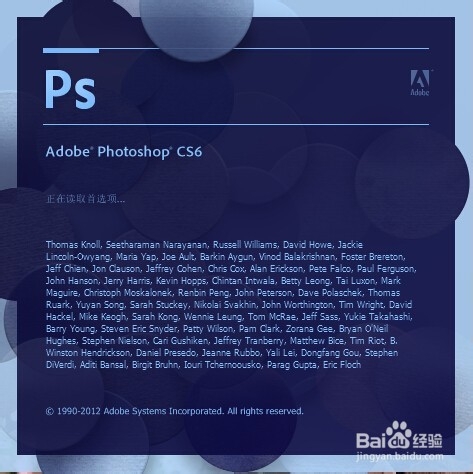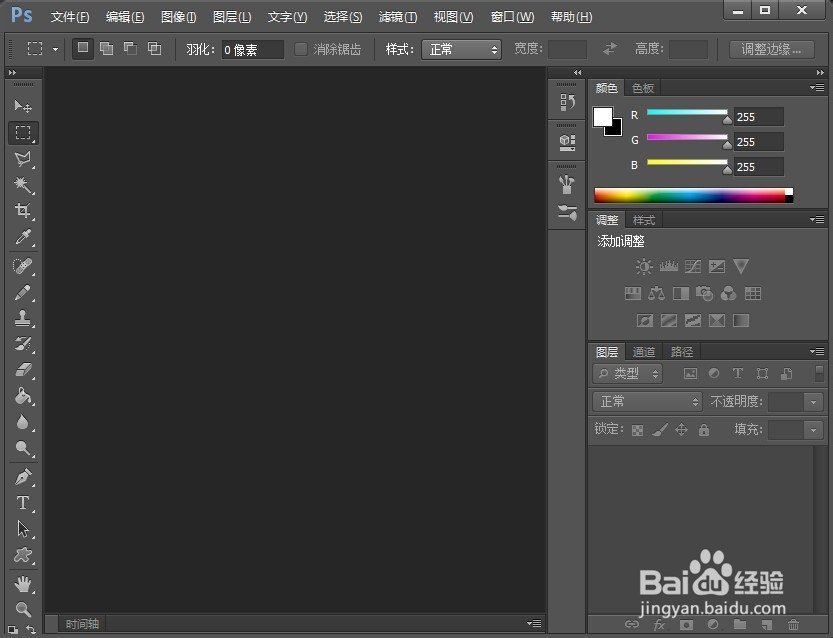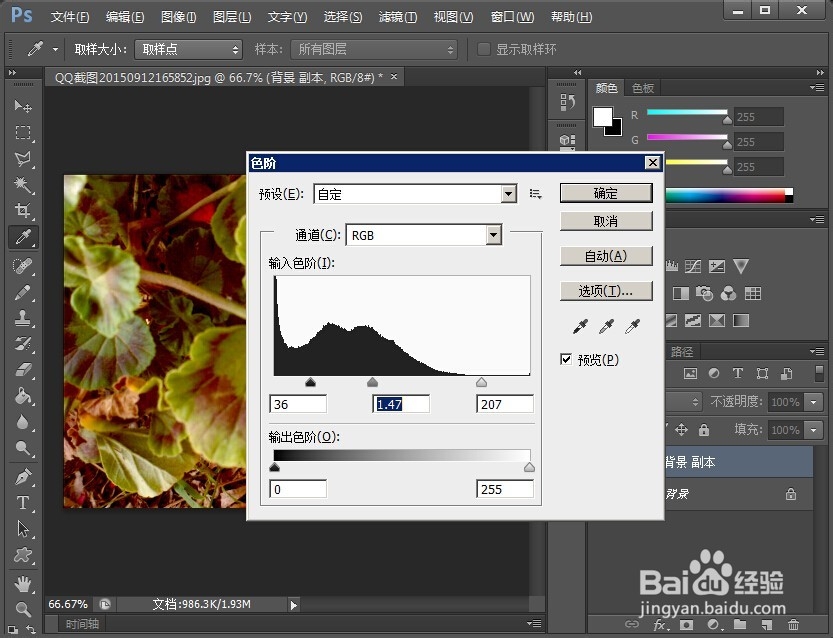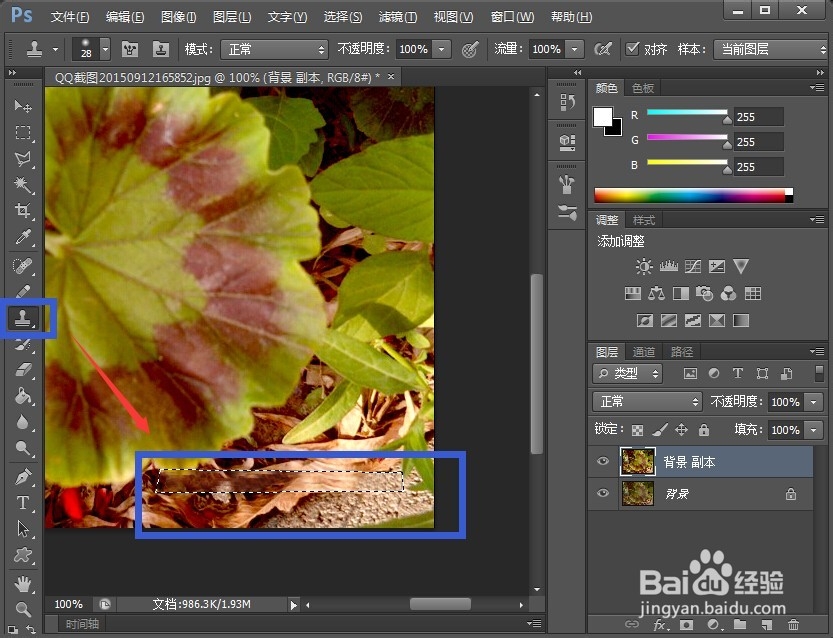使用Photoshop怎么去掉照片上的水印
1、打开Photoshop软件。
2、之后,会弹出Photoshop软件的主界面。
3、找到原始图片,也就是想要去掉日期的那张图片。
4、在Photoshop软件中打开那张图片。
5、在Photoshop软件中,先将图片复制一下背景图层。
6、手机拍摄的照片可能明暗度不太好,先调整一下色阶。
7、调整完色阶,图片变得透明清晰了一些。
8、用Photoshop软件中的套索工具选中水印部分(在复制的图层上进行操作)。
9、用Photoshop软件中的仿制图章工具部分将水印覆盖住。
10、水印日期覆盖后,合并图层,图片就简单处理好了。此时图片上就没有日期了。
声明:本网站引用、摘录或转载内容仅供网站访问者交流或参考,不代表本站立场,如存在版权或非法内容,请联系站长删除,联系邮箱:site.kefu@qq.com。
阅读量:20
阅读量:58
阅读量:21
阅读量:66
阅读量:91